TIN TỨC
Cách chỉnh màu màn hình win 10 giúp bảo vệ mắt
Nếu bạn làm công việc liên quan tới lập trình, thiết kế, đồ họa, pts, photographer hay đơn giản là đáp ứng nhu cầu vui chơi giải trí như xem phim hay chơi Game cũng rất cần hình ảnh và ánh sáng đúng chuẩn, rõ nét nhất. Cách chỉnh màu màn hình win 10 giúp bảo vệ mắt hiệu quả ngay. Microsoft đã hỗ trợ cách chỉnh màu màn hình rất là hiệu quả và thú vị, Thiensoncomputer.vn sẽ bật mí ngay trong nội dung chủ đề dưới đây.
Hướng dẫn cách chỉnh màu màn hình win 10 giúp bảo vệ mắt
Ứng dụng có sẵn Display Color Calibration giúp chỉnh màu màn hình hiển thị máy tính, laptop hiệu quả tốt nhất với quy trình dễ dàng. Ngay dưới đây Thiên Sơn Computer sẽ hướng dẫn bạn cụ thể cách làm:
Bước 1: Nhấn tổ hợp phím Windows + R → Nhập “dccw” → OK để mở phần mềm Display Color Calibration.
Bước 2: Chọn Next để qua bước reviews ứng dụng.
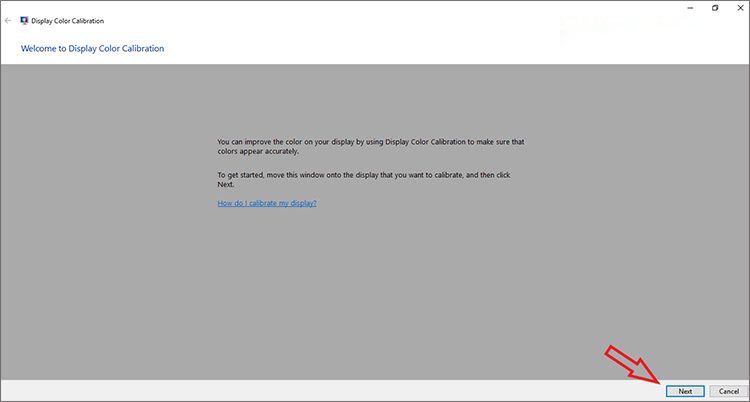
Bước 3: hành lang cửa số Adjust gamma hiện ra.
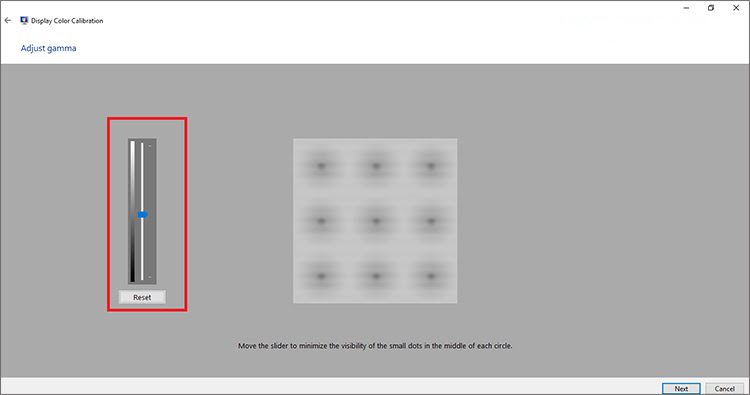
Kéo & tinh chỉnh thanh trượt ảo đến mức Good Gamma → Next để sang bước tiếp theo.
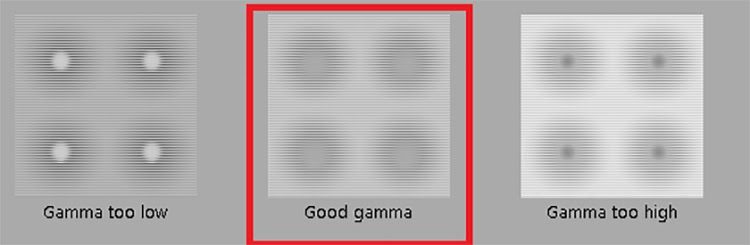
Bước 4: Tại cửa số Adjust brightness đã có sẵn ảnh ví dụ thể hiện công dụng việc chỉnh sáng.
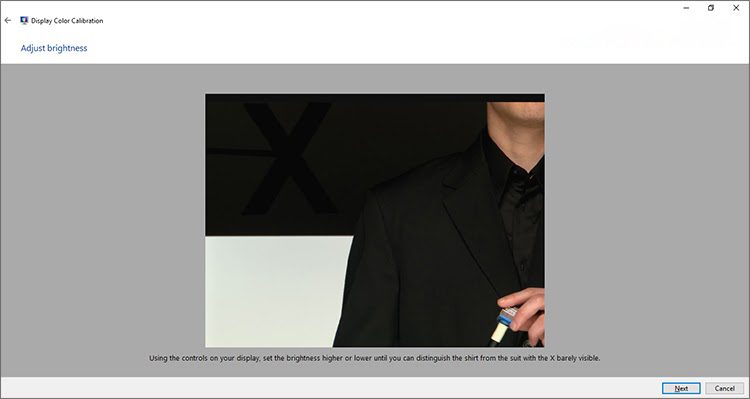
Bình thường bạn nên chỉnh làm sao để cho chữ X phía sau và những chi tiết cụ thể trên áo hiển thị rõ rệt → tiếp tục Next để chuyển bước.

Bước 5: Tại cửa số tương phản Contrast.
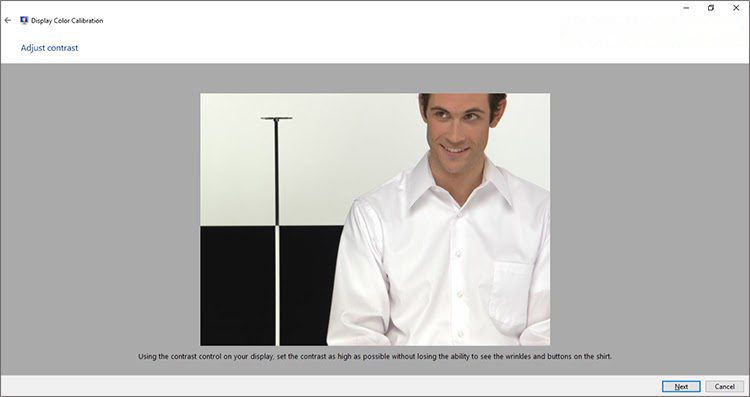
Liên tục chỉnh để chất lượng hiển thị phù hợp → Next để chuyển bước.

Bước 6: Tại cửa số màu sắc Adjust color balance là bước rất quan trọng.
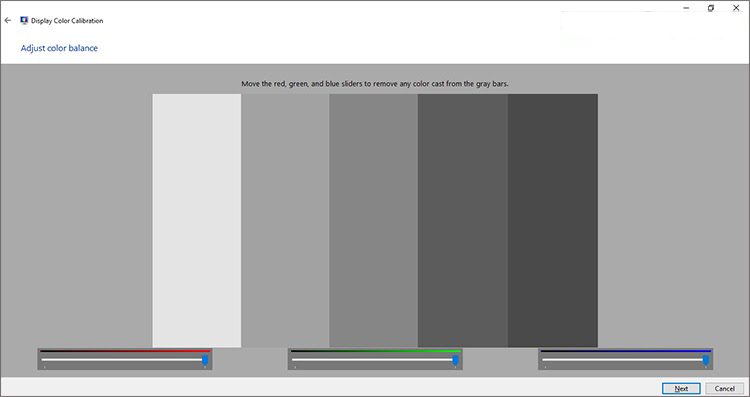
Chỉnh bảng thăng bằng màu sắc
Kéo thả 3 thanh trượt để chỉnh sắc tố màn hình tới khi đạt chất lượngnhư mong muốn → nhấn Next.
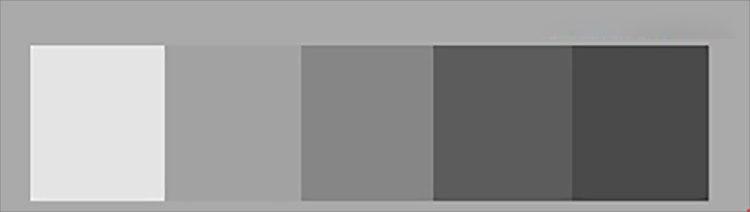
Bước 7: Chọn chức năng:
- Previous calibration: Xem theo dõi màu sắc trước khi chỉnh
- Current calibration: để xem màu sắc sẽ ra làm sao sau thời điểm chỉnh.
Nếu đã hài lòng, bạn nhấn OK.
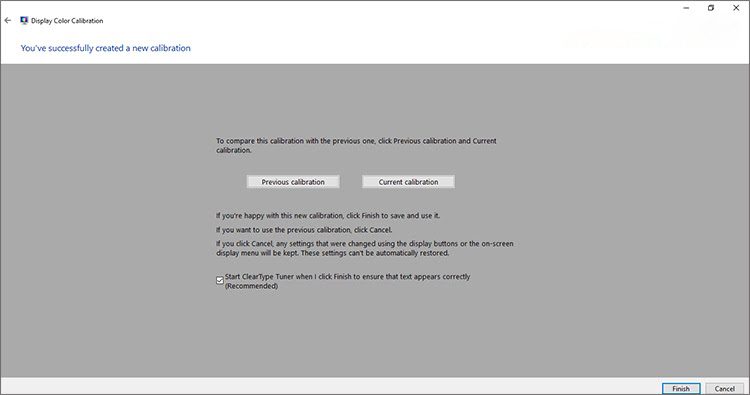
Triển khai theo hướng dẫn
Bước 8: Sau khoảng thời gian ấn Finish → có mặt cửa sổ ClearType Text Tuner → Click vào mục Turn on ClearType → Chọn Next.
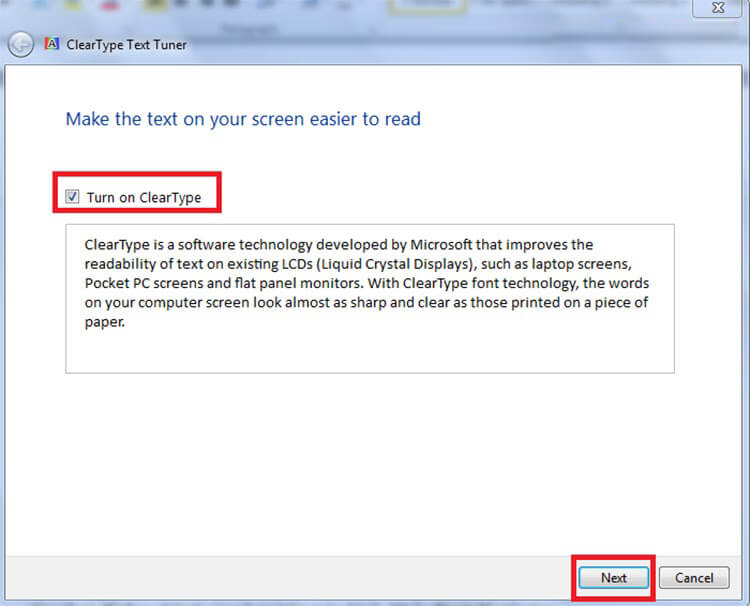
Tick chọn Turn on ClearType
Bước 9: Windows sẽ kiểm tra độ sắc nét screen → Bấm Next.
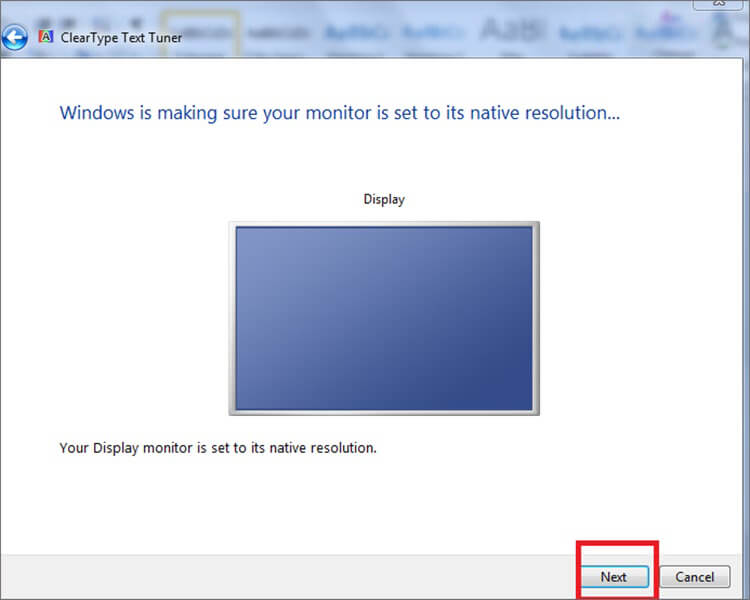
Next để chuyển bướcBước 10: Chọn biểu mẫu văn bản bạn thấy hiển thị tốt hơn → Next.
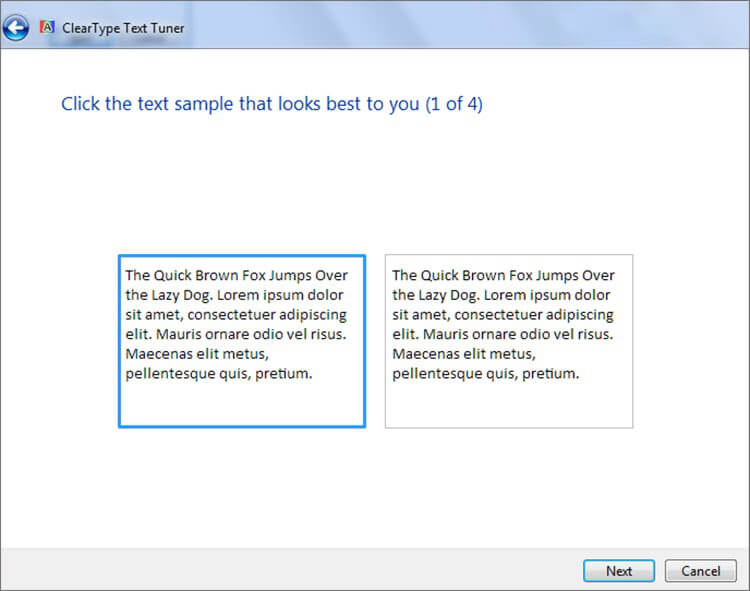
Chọn biểu mẫu văn bản phù hợp
Bước 11: Màn hình sẽ tự động điều chỉnh theo lựa chọn của bạn. Bấm Finish để kết thúc.

Finish để hoàn tất
Vậy là đã hoàn thành, Thiensoncomputer.vn hôm nay đã hướng dẫn bạn cách chỉnh màu màn hình máy tính xách tay tương đối đầy đủ & cụ thể nhất. Quá trình thực hiện khá dễ dàng và đơn giản, mong muốn bạn có các trải nghiệm tốt hơn với màu sắc phù hợp. Cảm ơn những bạn đã theo dõi nội dung bài viết và hãy nhớ chia sẻ thông báo có lợi tới bạn bè, người thân nhé!.

